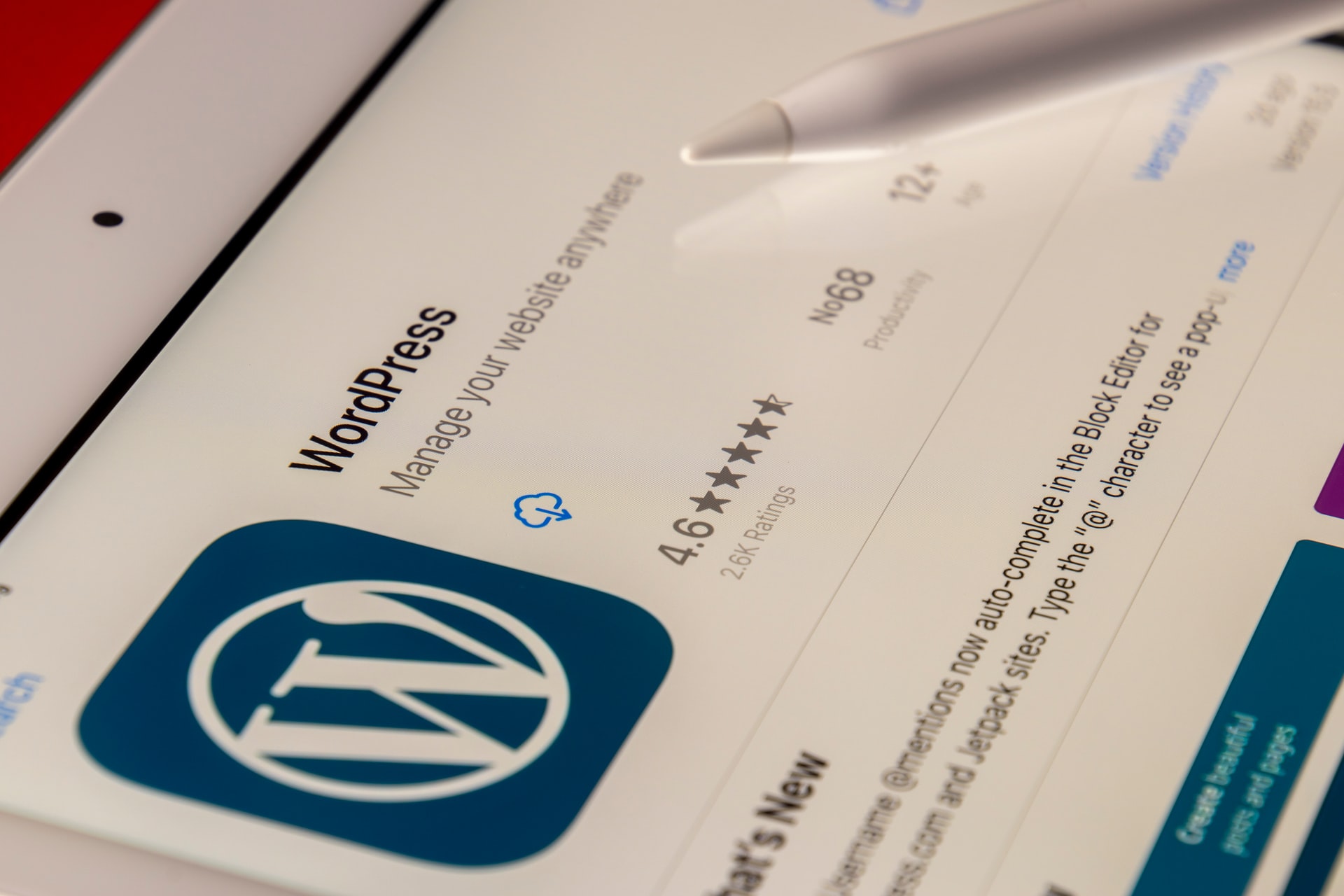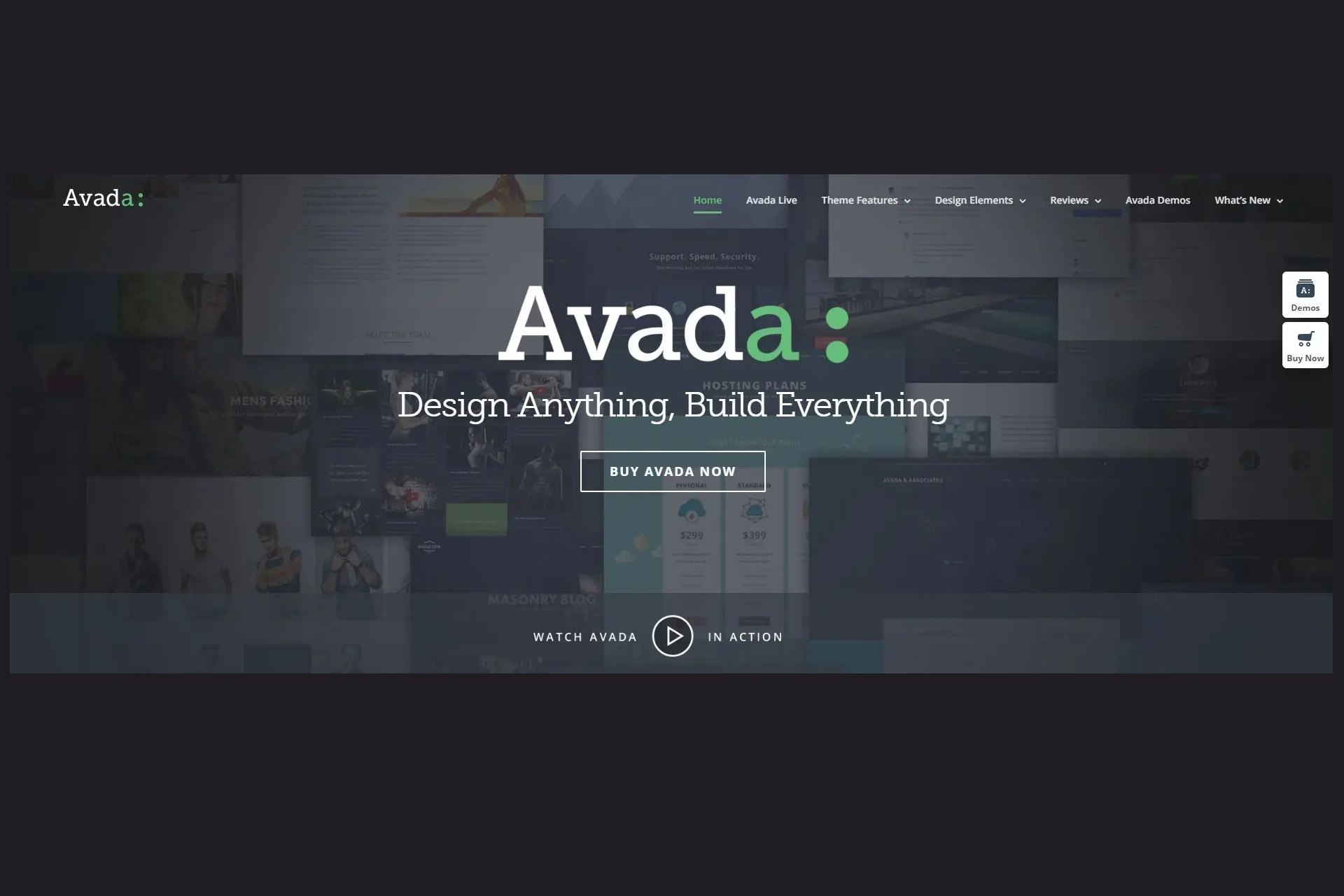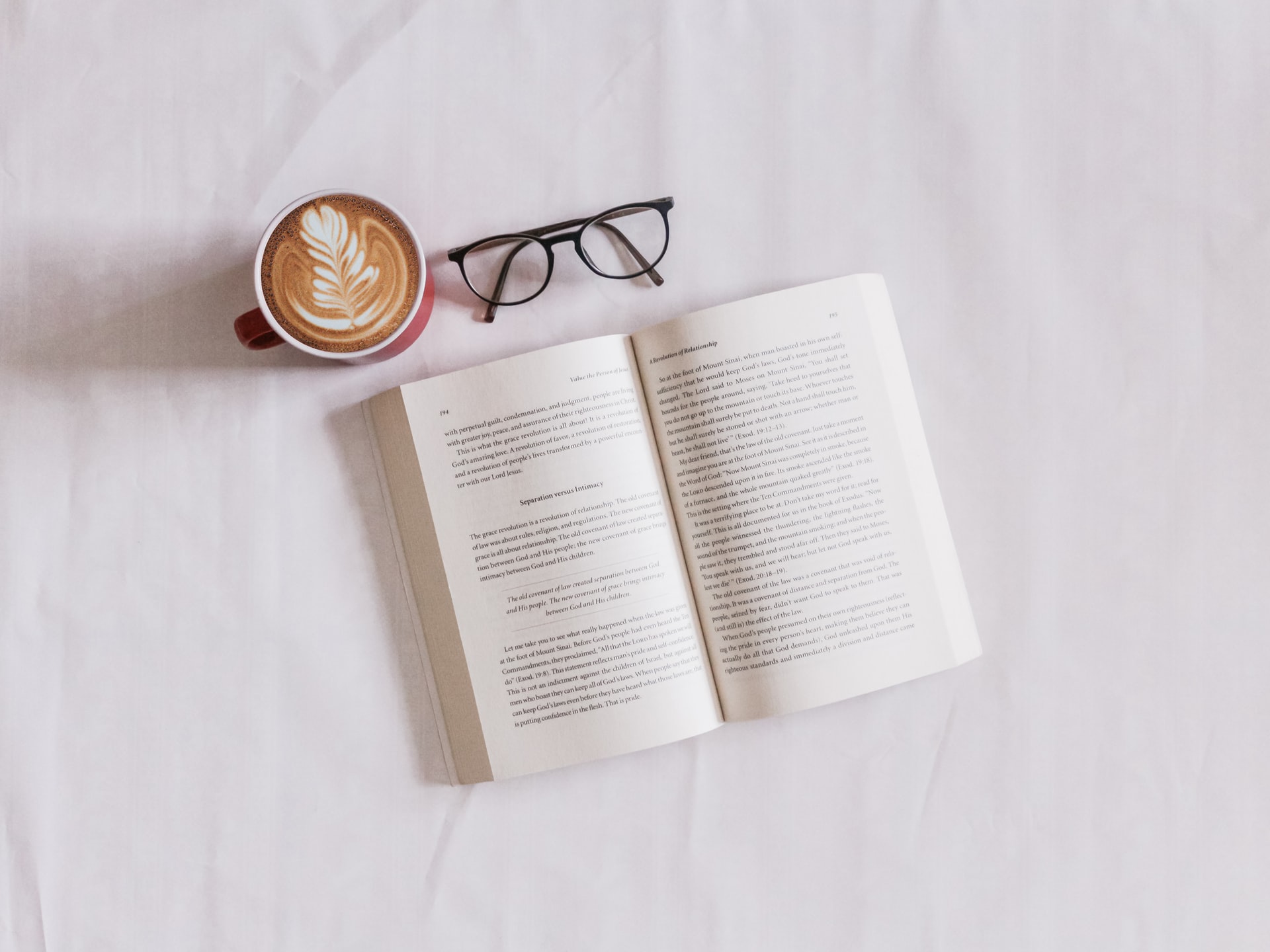Eens in de zoveel tijd kom je wel eens een tweet tegen waarbij je denkt; hmm deze zou ik graag op mijn website willen plaatsen. Dit kan bijvoorbeeld zijn als iemand je een compliment geeft of wellicht omdat het gewoon interessant is voor je bezoekers.
Maar hoe kan je dit nu het beste doen? Je kunt er natuurlijk een printscreen van maken en het plaatje integreren op je website maar je het ook eenvoudiger doen; door middel van een standaard functie in Twitter kan je de tweet ook embedden.
Als je in bezit bent van een WordPress website kan je eigenlijk op 3 manieren een tweet tonen op je website. Een manier die we hieronder niet zullen bespreken is zoals we eerder aangaven het maken van een printscreen en deze gewoon invoegen in je bericht. Sommige vinden dit makkelijk maar het kan nog veel eenvoudiger.
Tweet tonen op je website (alleen voor WordPress)
We hoeven je niet te vertellen dat WordPress vol zit met verborgen functionaliteiten. Eigenlijk is dit er ook zo eentje. Als je namelijk een tweet opent en je plakt de link gewoon in een artikel of pagina dat toont die uit zichzelf al de tweet, wist je dat? Laten we even kijken hoe dat werkt.
1) Ga naar Twitter
2) Open een tweet door middel van de link ‘details’ onder een tweet.
3) Kopieer de URL en plak deze in een artikel of pagina van je WordPress website. Zorg er wel voor dat de URL geen link is!
4) Je krijgt dat het volgende resultaat:
Door tabbladen te gebruiken in WordPress kan je informatie op nette manier en compacte manier presenteren. http://t.co/25mhsmMEOs #wordpress
— Jeremy v.d. Heijden (@JeremyvdHeijden) July 23, 2013
Bovenstaande optie is echt alleen van toepassing op WordPress websites. Mocht je geen WordPress website hebben dan zou je ook onderstaande optie kunnen gebruiken.
Tweet embedden op je website (voor alle websites)
Als je geen gebruikt maakt van WordPress (of wel maar het liever op deze manier doet) dan kan je gebruik maken van de standaard functionaliteit binnen Twitter.
1) Ga naar Twitter
2) Klik bij de gewenste tweet op de link ‘*** Meer’ en kies voor ‘Tweet embedden’
3) Een pop up opent en daar kan je een code vinden. Kopieer deze code en plak deze in de HTML code van je pagina. Voor WordPress gebruikers; plak deze onder de HTML tabblad als je een artikel of pagina aan het maken bent.
4) Je krijgt dan het volgende resultaat:
Door tabbladen te gebruiken in WordPress kan je informatie op nette manier en compacte manier presenteren. http://t.co/25mhsmMEOs #wordpress
— Jeremy v.d. Heijden (@JeremyvdHeijden) July 23, 2013
Bij beide opties zie je dat de tweets wel interactief blijven, met andere woorden mensen kunnen er nog op antwoorden of retweeten. Met een plaatje is dat natuurlijk niet mogelijk.
Succes!